วิธีการตั้งค่าการประชุมที่เกิดขึ้นซ้ำใน Teams

คุณต้องการกำหนดการประชุมที่เกิดขึ้นซ้ำใน MS Teams กับสมาชิกในทีมเดียวกันหรือไม่? เรียนรู้วิธีการตั้งค่าการประชุมที่เกิดขึ้นซ้ำใน Teams.

คุณกำลังมองหา iMovie ที่เทียบเท่ากับ Windows 11/10 หรือไม่? ค้นหาทางเลือกของ Windows แทน iMovie ที่คุณสามารถลองตัดต่อวิดีโอได้
iMovie เป็นแอปพลิเคชั่นตัดต่อวิดีโอที่มีให้สำหรับผู้ใช้ Mac ฟรี ซอฟต์แวร์นี้สามารถดาวน์โหลดได้บนเครื่อง Mac และคุณสามารถแก้ไขวิดีโอได้โดยไม่ต้องมีประสบการณ์ด้านเทคนิคหรือความเชี่ยวชาญใดๆ
น่าเสียดายที่ iMovie ไม่พร้อมใช้งานสำหรับผู้ใช้ Windows และด้วยเหตุนี้ ผู้คนจึงมักมองหาทางเลือกอื่นของ Windows แทน iMovie ที่นี่ เราได้ทำการวิจัยและรวบรวมรายการทางเลือก iMovie ที่ดีที่สุดสำหรับผู้ใช้ Windows
iMovie เทียบเท่ากับ Windows
1. คลิปแชมป์
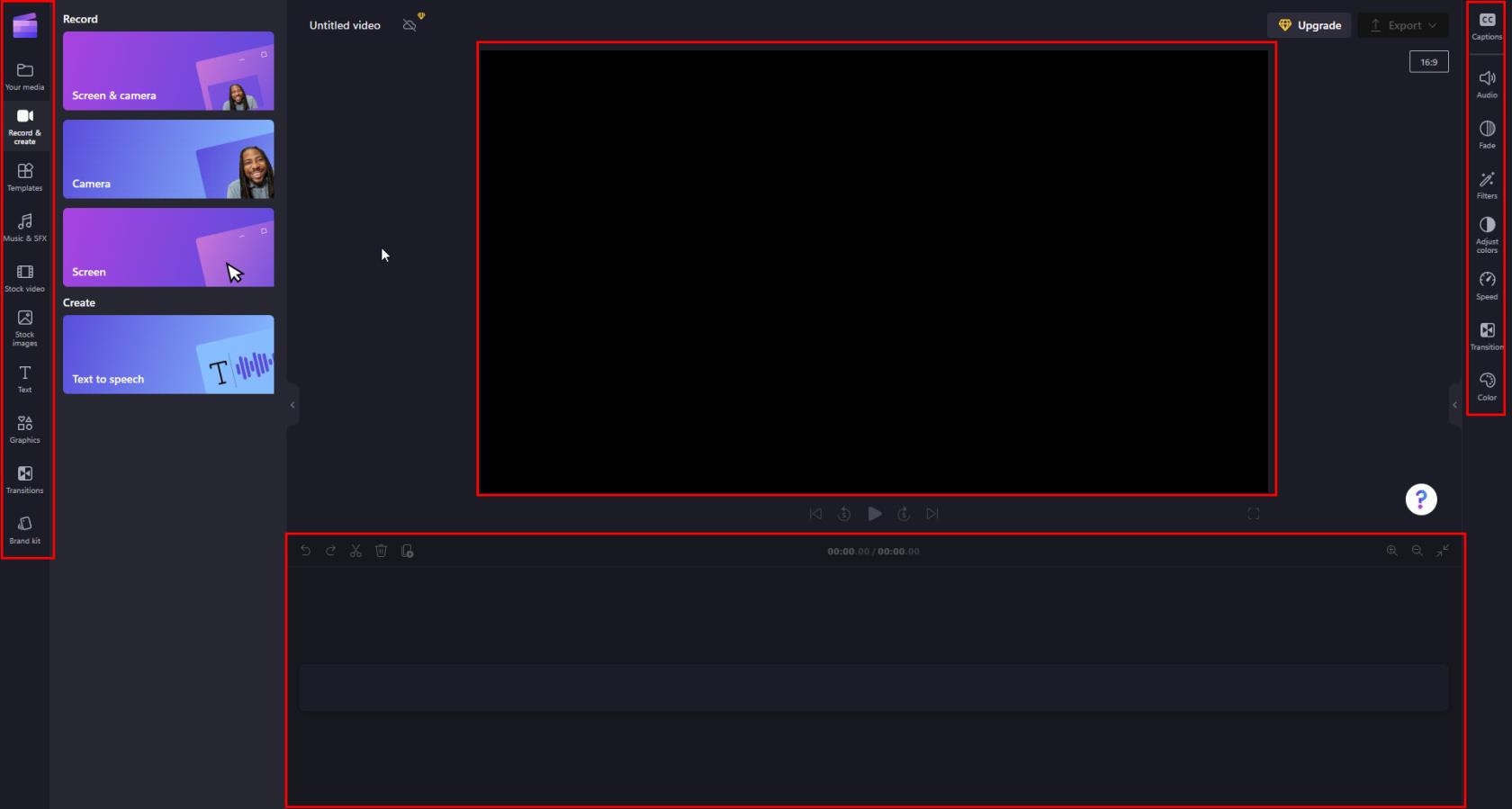
iMovie เทียบเท่ากับ Windows Clipchamp
ผู้ใช้ Windows 11 ได้รับ Clipchamp เป็นซอฟต์แวร์ตัดต่อวิดีโอในตัวพร้อมระบบปฏิบัติการ ผู้ใช้ Windows 10 ยังสามารถดาวน์โหลดเวอร์ชันฟรีที่เทียบเท่ากับ iMovie สำหรับ Windows ได้จาก Microsoft Store คุณสามารถพิจารณาได้ว่าเป็น iMovie ฟรีที่เทียบเท่ากับ Windows
คุณสมบัติเด่น
นี่คือบทความของเราเกี่ยวกับชุดฟีเจอร์ทั้งหมดของ Clipchampและขั้นตอนการทำงานของมัน
2. เปิดภาพ
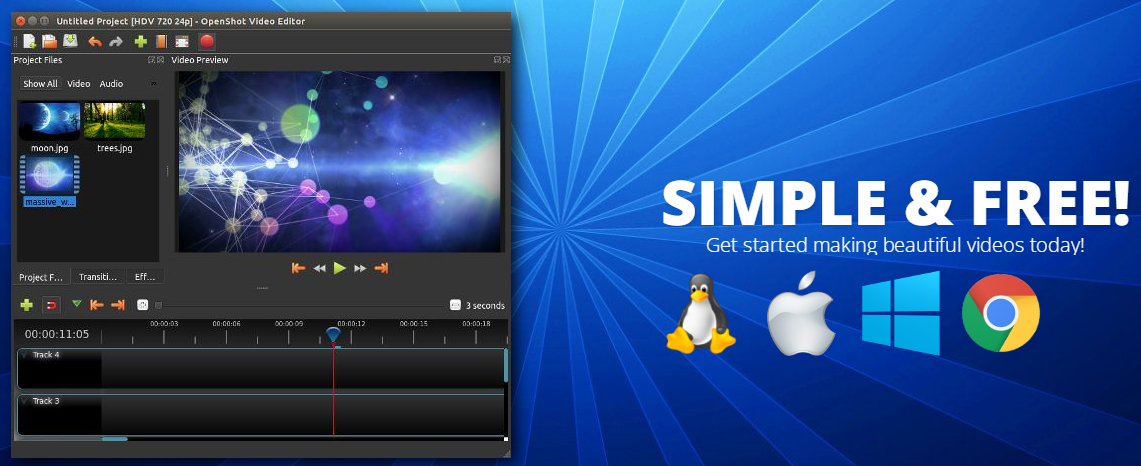
ทางเลือกแทน iMovie สำหรับ Windows 11 คือ Openshot (รูปภาพ: ความอนุเคราะห์จาก Openshot)
โปรแกรมตัดต่อวิดีโอ Openshotเป็นซอฟต์แวร์ที่มีประสิทธิภาพซึ่งใช้งานง่ายและมาพร้อมกับช่วงการเรียนรู้ที่ไม่ซับซ้อน แอปพลิเคชันโอเพ่นซอร์สนี้สามารถดาวน์โหลดได้ฟรีและใช้งานได้บนระบบปฏิบัติการยอดนิยมทั้งหมด รวมถึง Windows, macOS และ Linux
คุณสมบัติเด่น
3. ฮิตฟิล์ม เอ็กซ์เพรส
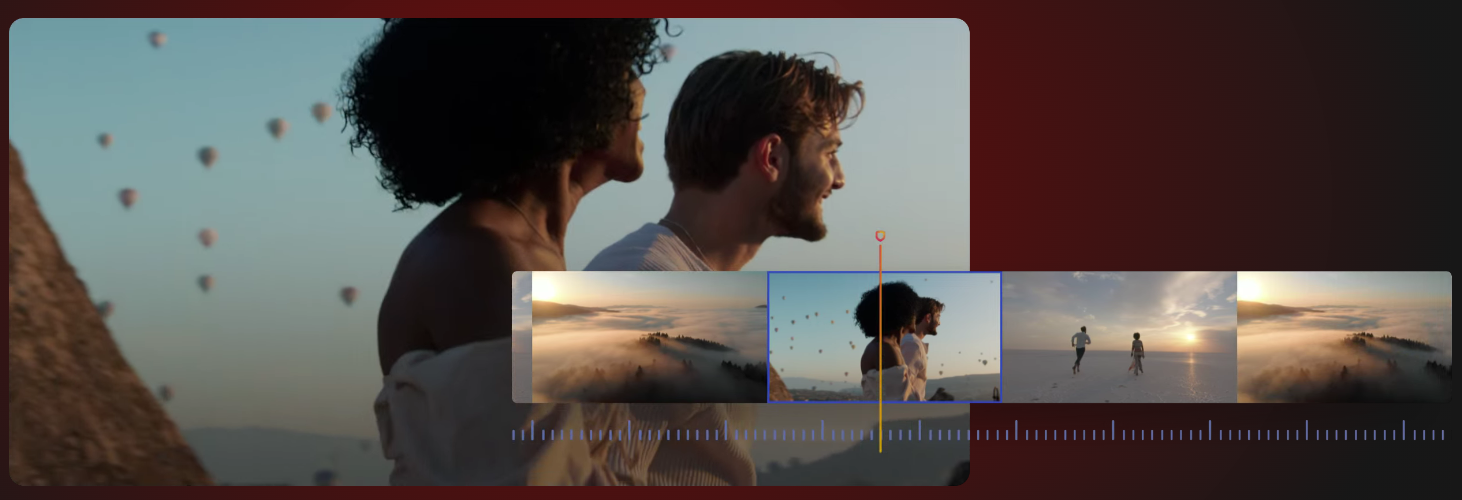
อีกทางเลือกหนึ่งของ iMovie สำหรับ Windows 11 คือ HitFilm Express (รูปภาพ: ความอนุเคราะห์จาก HitFilm Express)
HitFilm Expressช่วยให้คุณบรรลุวิสัยทัศน์โดยไม่คำนึงถึงระดับทักษะหรือประสบการณ์ของคุณ เทคโนโลยีความเร็วสูงของ iMovie ที่เทียบเท่ากับ Windows นี้ช่วยให้คุณสร้างและแก้ไขวิดีโอด้วยความเร็วดุจสายฟ้า
คุณสมบัติเด่น
4. Davinci แก้ไข

iMovie ที่เทียบเท่ากับ Windows 11 คือ Davinci Resolve (เอื้อเฟื้อภาพโดย Davinci Resolve)
Davinci Resolveเป็นโปรแกรมที่เทียบเท่ากับ iMovie สำหรับ Windows ซึ่งคุณสามารถแก้ไขวิดีโอและดำเนินการหลังการผลิตทั้งหมดได้ มันมาพร้อมกับอินเทอร์เฟซที่สวยงามที่ทุกคนสามารถใช้ได้โดยไม่ยุ่งยาก เครื่องมืออันทรงพลังนี้ยังคงคุณภาพวิดีโอต้นฉบับไว้ตลอดกระบวนการแก้ไข
คุณสมบัติเด่น
5. โมวาวี
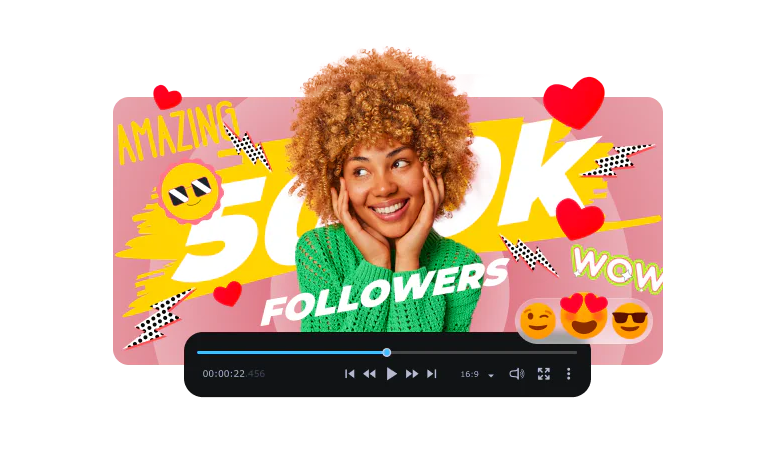
เทียบเท่ากับ iMovie สำหรับ Windows Movavi
Movaviเป็นซอฟต์แวร์แบบ all-in-one ที่ทำงานเป็นผู้สร้างวิดีโอ โปรแกรมตัดต่อ เครื่องบันทึกหน้าจอ และตัวแปลง ไม่ว่าคุณจะต้องการสร้างวิดีโอสำหรับช่อง YouTube หรืองานนำเสนอในที่ทำงาน ซอฟต์แวร์นี้สามารถช่วยคุณได้ด้วยคุณสมบัติที่ทรงพลัง
คุณสมบัติเด่น
6. ช็อตคัต
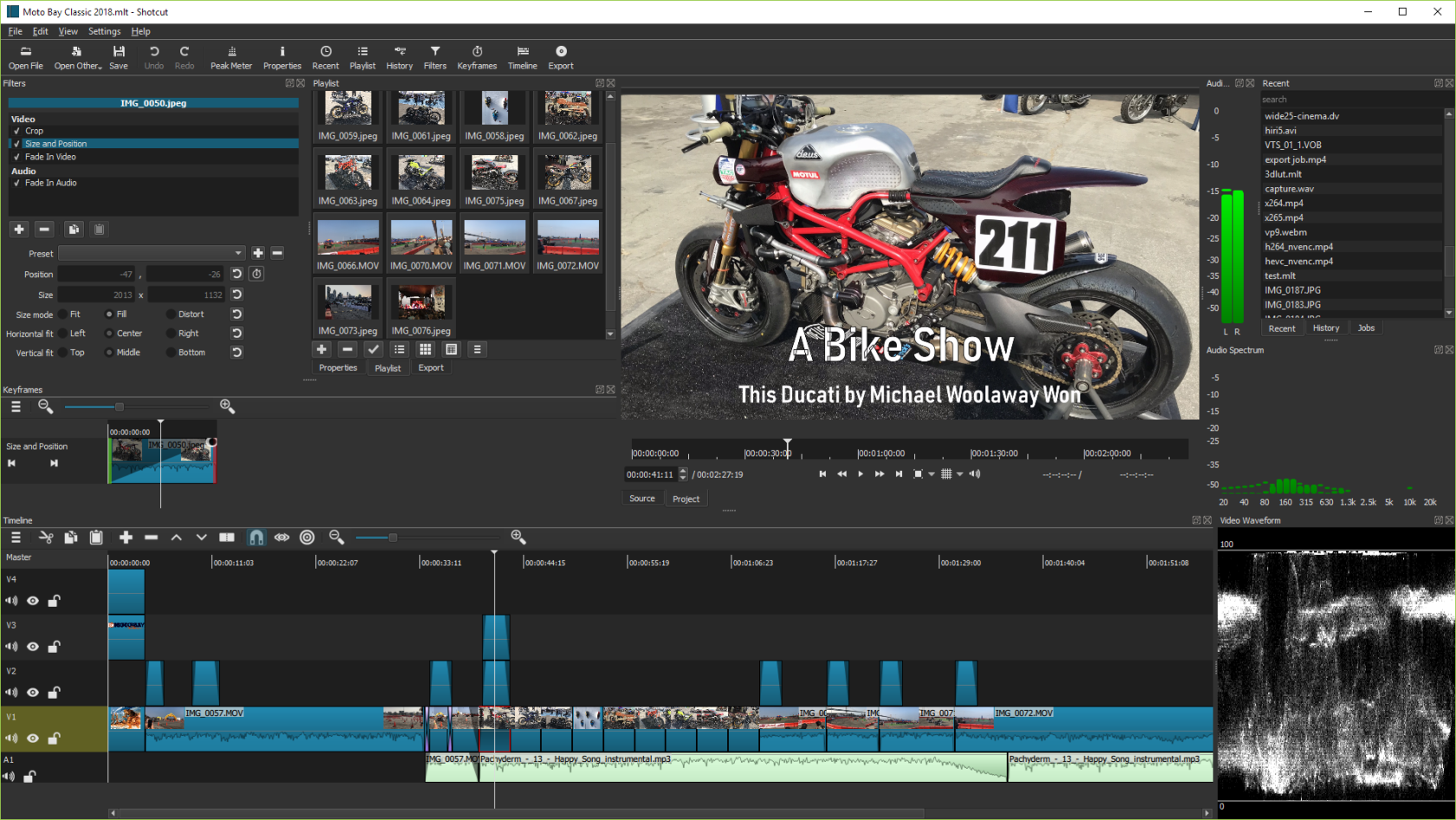
ฟรีเทียบเท่า iMovie สำหรับ Windows คือ Shotcut (ภาพ: ได้รับความอนุเคราะห์จาก Shotcut)
Shotcutเป็นโปรแกรมตัดต่อวิดีโอแบบโอเพ่นซอร์สอีกตัวที่สร้างไว้ในรายการทางเลือกของ Windows สำหรับ iMovie อินเทอร์เฟซที่ใช้งานง่ายช่วยให้ผู้ใช้มือใหม่สร้างวิดีโอของตนเองได้ง่าย เป็นเครื่องมือข้ามแพลตฟอร์มสำหรับ Windows, Mac และ Linux
คุณสมบัติเด่น
7. งานแสง
ทางเลือก iMovie ที่ดีที่สุดสำหรับ Windows 11 คือ Lightworks (รูปภาพ: ความอนุเคราะห์จาก Lightworks)
Lightworksเป็นทางเลือกแทน iMovie สำหรับ Windows ที่ให้คุณปลดปล่อยความคิดสร้างสรรค์ผ่านการตัดต่อวิดีโอ มีเวอร์ชันฟรีที่คุณสามารถใช้ได้หากคุณไม่ต้องการคุณสมบัติระดับมืออาชีพใดๆ
คุณสมบัติเด่น
8. อนิโมติกา
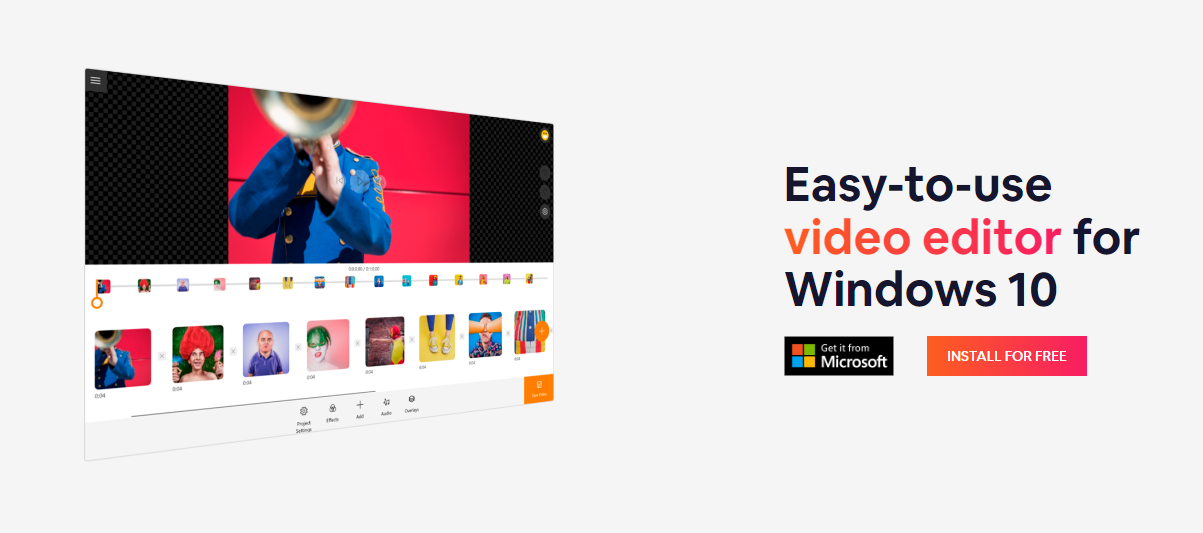
หนึ่งใน iMovie ที่ดีที่สุดสำหรับ Windows คือ Animotiva (ภาพ: ความอนุเคราะห์จาก Animotiva)
Animotivaเป็นเครื่องมือสร้างภาพยนตร์ที่เรียบง่ายและฟรี ซึ่งคุณสามารถสร้างวิดีโอสำหรับโรงเรียน วันเกิด วันครบรอบ และแพลตฟอร์มโซเชียลมีเดียต่างๆ เพื่อใช้งาน คุณไม่จำเป็นต้องมีทักษะพิเศษใดๆ เพียงดาวน์โหลดและติดตั้งแอปนี้ คุณควรจะสามารถสร้างวิดีโอของคุณได้ภายในห้านาที
คุณสมบัติเด่น
9. เครื่องมือสร้างภาพยนตร์ขนาดเล็ก
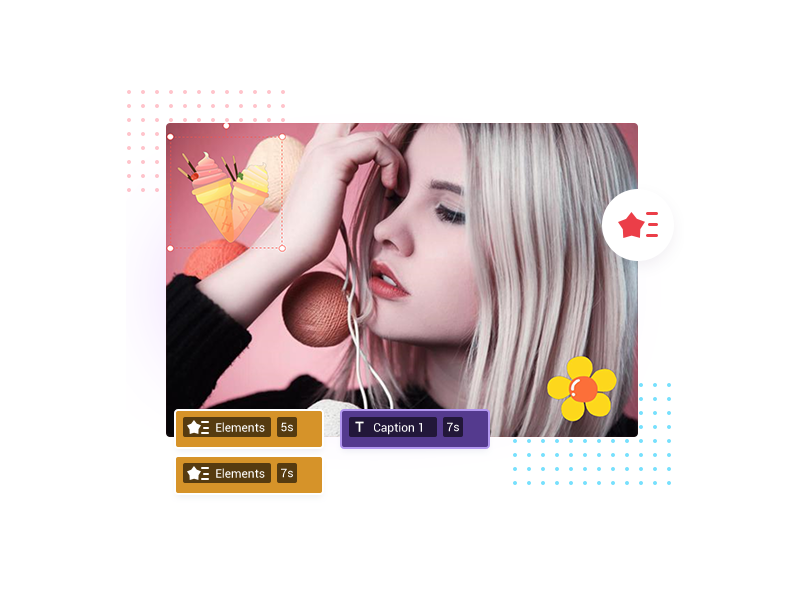
ทางเลือก iMovie ที่ดีที่สุดสำหรับ Windows MiniTool MovieMaker (รูปภาพ: ความอนุเคราะห์จาก MiniTool MovieMaker)
MiniTool MovieMakerเป็น iMovie ฟรีที่เป็นที่นิยมสำหรับ Windows แม้แต่ผู้ที่เพิ่งเริ่มใช้งานก็สามารถดาวน์โหลดแอปนี้บนคอมพิวเตอร์ Windows และเริ่มแก้ไขวิดีโอได้
คุณสมบัติเด่น
คุณสามารถอ่านคู่มือนี้ใน MiniTool MovieMakerเพื่อเรียนรู้วิธีใช้เครื่องมือนี้บน Windows
บทสรุป
iMovie เป็นแอพยอดนิยมสำหรับการตัดต่อวิดีโอ แต่มีให้สำหรับผู้ใช้ Mac เท่านั้น ดังนั้น หากคุณเปลี่ยนมาใช้ Windows จาก Mac คุณอาจกำลังมองหา iMovie ที่เทียบเท่ากับ Windows นอกเหนือจากนั้น ผู้ใช้ Windows ยังมองหาทางเลือกอื่นแทน iMovie สำหรับ Windows ที่จะช่วยให้แก้ไขวิดีโอได้อย่างง่ายดาย
หากคุณเป็นหนึ่งในนั้น ลองดูรายการทางเลือก iMovie ที่ดีที่สุดสำหรับ Windows คุณสามารถอ่านคุณสมบัติและค้นหาว่าคุณสมบัติใดเหมาะสมที่สุดสำหรับคุณ หากคุณพบว่าบทความนี้มีประโยชน์ โปรดแบ่งปันกับเพื่อนของคุณ หากคุณคิดว่าแอปพลิเคชันอื่นควรอยู่ในรายการนี้ โปรดบอกเราในความคิดเห็น
นอกจากนี้ โปรดอ่านเกี่ยวกับ ซอฟต์แวร์ตัดต่อวิดีโอฟรีสำหรับ Windows 11
คุณต้องการกำหนดการประชุมที่เกิดขึ้นซ้ำใน MS Teams กับสมาชิกในทีมเดียวกันหรือไม่? เรียนรู้วิธีการตั้งค่าการประชุมที่เกิดขึ้นซ้ำใน Teams.
เราจะแสดงวิธีการเปลี่ยนสีที่เน้นข้อความสำหรับข้อความและฟิลด์ข้อความใน Adobe Reader ด้วยบทแนะนำแบบทีละขั้นตอน
ในบทแนะนำนี้ เราจะแสดงให้คุณเห็นวิธีการเปลี่ยนการตั้งค่า Zoom เริ่มต้นใน Adobe Reader.
Spotify อาจจะน่ารำคาญหากมันเปิดขึ้นมาโดยอัตโนมัติทุกครั้งที่คุณเริ่มเครื่องคอมพิวเตอร์ ปิดการเริ่มต้นอัตโนมัติโดยใช้ขั้นตอนเหล่านี้.
หาก LastPass ไม่สามารถเชื่อมต่อกับเซิร์ฟเวอร์ ให้ล้างแคชในเครื่อง ปรับปรุงโปรแกรมจัดการรหัสผ่าน และปิดการใช้งานส่วนขยายของเบราว์เซอร์ของคุณ.
Microsoft Teams ไม่รองรับการส่งประชุมและการโทรไปยังทีวีของคุณโดยตรง แต่คุณสามารถใช้แอพการสะท้อนหน้าจอได้
ค้นพบวิธีแก้ไขรหัสข้อผิดพลาด OneDrive 0x8004de88 เพื่อให้คุณสามารถเริ่มต้นใช้งานการจัดเก็บข้อมูลในคลาวด์ของคุณอีกครั้ง
สงสัยว่าจะรวม ChatGPT เข้ากับ Microsoft Word ได้อย่างไร? คู่มือนี้จะแสดงให้คุณเห็นวิธีการทำเช่นนั้นโดยใช้ ChatGPT สำหรับ Word add-in ใน 3 ขั้นตอนง่ายๆ.
รักษาแคชให้เป็นระเบียบในเบราว์เซอร์ Google Chrome ของคุณด้วยขั้นตอนเหล่านี้.
ตอนนี้ยังไม่สามารถปิดการตั้งคำถามแบบไม่ระบุชื่อใน Microsoft Teams Live Events ได้ แม้แต่ผู้ที่ลงทะเบียนยังสามารถส่งคำถามแบบไม่ระบุชื่อได้.






